PS设计制作英文艺术字【king】
1、打开PS,新建【800*600】的【白色】画布,使用【文字工具】输入【KING】(参数:字体【Stonecross】,大小【140】,颜色【黑色】),之后打开【背景】素材点击【编辑】下的【定义图案】,然后回到原画布选中【文字】图层上级打开【混合选项】勾选【图案叠加】(参数:图案【在背景所定义的图案】)并进行调整,之后勾选【斜面和浮雕】详细参数如图所示。
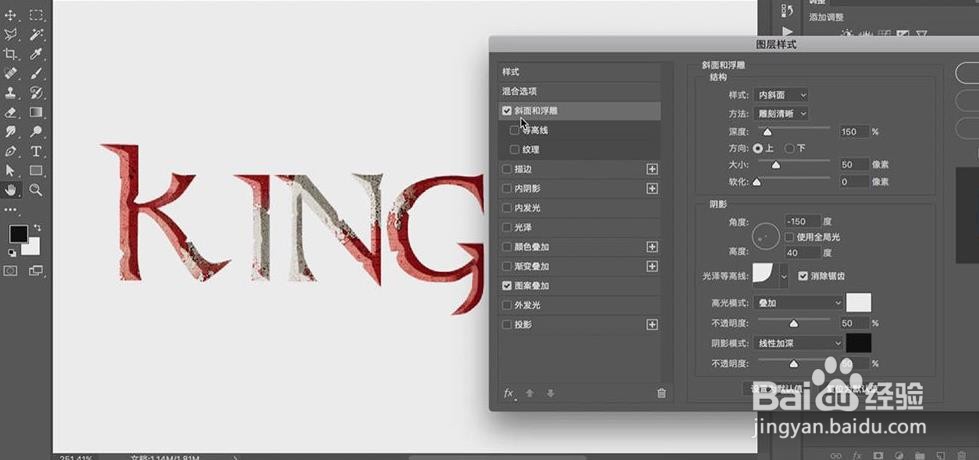
2、之后勾选【等高线】(参数:等高线【第三个】,勾选【消除锯齿】,范围【53%】),其他参数如图所示。

3、继续勾选【内发光】和【外发光】,参数如图所示。

4、勾选【投影】(参数:混合模式【正常】,颜色【黑色】,不透明度【40%】,角度【90°】,距离【21】,扩展【41】,大小【10】),然后【Ctrl+J】复制该图层,选中下面的图层双击打开【图层样式】取消勾选【斜面和浮雕】和【等高线】,然后勾选【描边】,详细参数如图所示。

5、取消勾选【内发光】,勾选【渐变叠加】(混合模式【正片叠底】,颜色【黄色到深红色】),之后取消勾选【外发光】。然后【Ctrl+T】向调整大小和位置,之后选中两个【文字】图层移动到中间的位置。
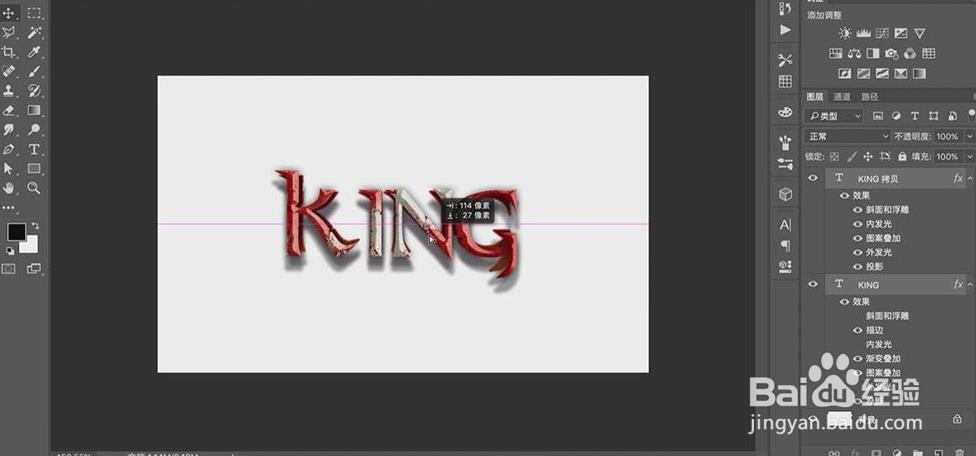
6、拖入【背景】素材放在所有图层的最下方,然后选中两个【文字】图层【Ctrl+G】编组并右键【转化为智能对象】,并调整大小和位置。
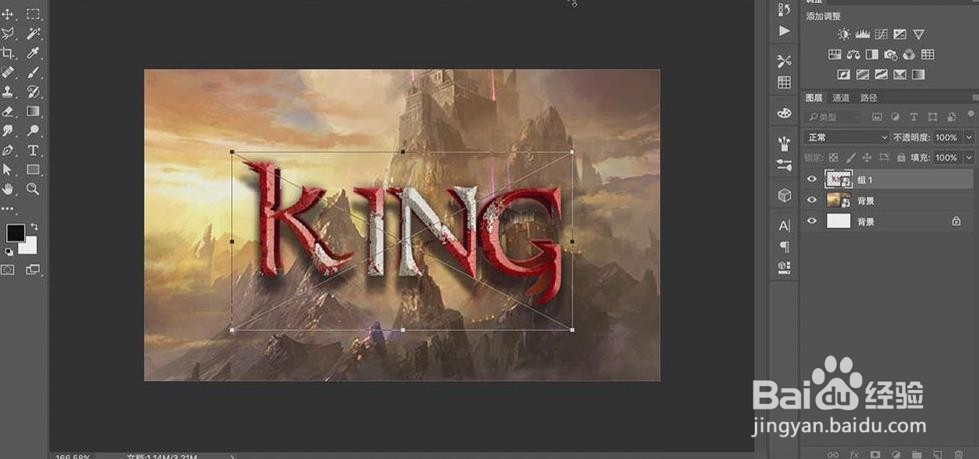
7、最终效果图。

声明:本网站引用、摘录或转载内容仅供网站访问者交流或参考,不代表本站立场,如存在版权或非法内容,请联系站长删除,联系邮箱:site.kefu@qq.com。
阅读量:188
阅读量:119
阅读量:91
阅读量:100
阅读量:175